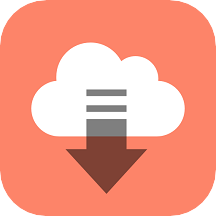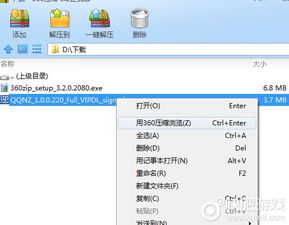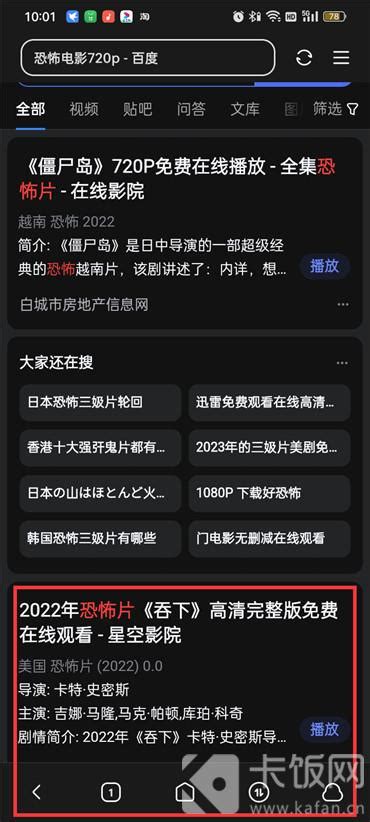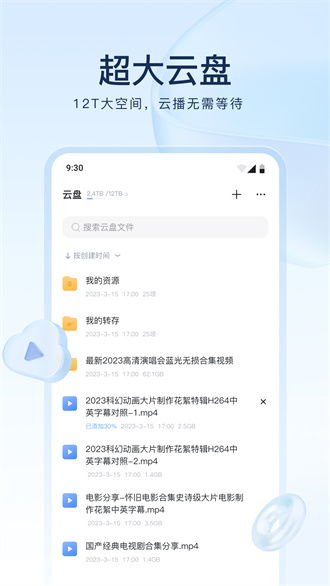轻松上手!教你如何高效使用迅雷下载神器
在数字时代,文件传输与下载的效率直接影响着我们的工作与生活节奏。迅雷,作为一款广受欢迎的下载工具,凭借其强大的下载引擎、智能的文件管理功能以及便捷的操作界面,成为了众多用户首选的下载加速器。下面,我们就来详细了解一下迅雷的使用方法,帮助您更好地掌握这一工具,提升文件下载的效率。

一、安装迅雷软件
首先,确保您的电脑上尚未安装迅雷或需要更新到最新版本。您可以通过访问迅雷官网,下载适用于您操作系统的安装程序。下载完成后,双击安装包,按照提示完成安装过程。在安装过程中,请留意是否需要勾选附加软件安装选项,以避免不必要的软件捆绑。
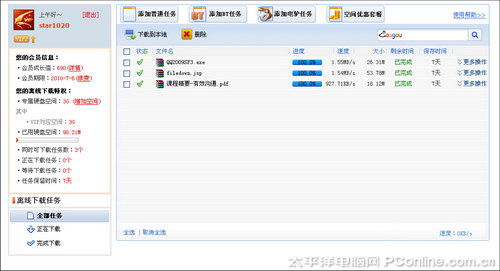
二、启动迅雷并设置
安装完成后,双击桌面上的迅雷图标启动软件。初次使用时,迅雷可能会引导您进行一些基础设置,如设置下载路径、关联浏览器等。这些设置将帮助您更高效地管理下载的文件。
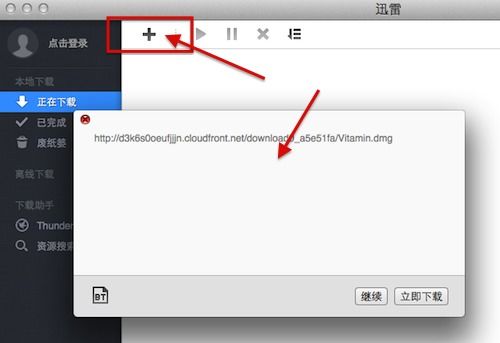
下载路径:建议选择一个容量较大、读写速度较快的硬盘分区作为默认下载路径,以便于后续管理。
浏览器关联:勾选此项后,当您在浏览器中点击下载链接时,迅雷会自动接管下载任务,提升下载速度。
三、添加下载任务
迅雷支持多种方式添加下载任务,无论是从浏览器直接接管,还是通过复制链接、拖拽文件到迅雷界面,都能轻松实现。
1. 浏览器接管:确保迅雷已设置为默认下载工具,在浏览器中点击下载链接时,迅雷会自动弹出下载窗口,您只需点击“立即下载”即可。
2. 复制链接下载:找到您想要下载的文件链接,复制它,然后打开迅雷软件,点击左上角的“新建”按钮,粘贴链接并确认,即可开始下载。
3. 拖拽下载:在支持拖拽的浏览器中,您可以直接拖拽下载链接或文件图标到迅雷的主界面或悬浮窗上,迅雷会立即识别并开始下载。
四、管理下载任务
迅雷提供了丰富的下载任务管理功能,让您能够轻松掌控每一个下载任务的状态。
暂停/继续下载:对于正在下载的任务,您可以通过点击任务右侧的暂停按钮来暂停下载,需要时再点击继续按钮恢复下载。
删除任务:如果某个下载任务不再需要,可以右键点击该任务,选择“删除任务及文件”或“仅删除任务”,根据需要进行清理。
任务排序:迅雷支持按名称、大小、速度、剩余时间等多种方式对下载任务进行排序,方便您快速找到目标文件。
下载完成后操作:在任务属性设置中,您可以设置下载完成后自动关机、打开文件所在目录等操作,提高使用便捷性。
五、优化下载速度
迅雷的下载速度受多种因素影响,包括网络状况、服务器负载、文件源质量等。但您仍然可以通过一些设置来优化下载速度。
开启高速通道:迅雷会员用户可以享受高速通道特权,通过分配更多网络资源来加速下载。
限制上传速度:在“设置”中的“网络设置”里,适当限制上传速度,可以为下载任务留出更多带宽。
选择最佳下载线程:在任务属性中,尝试调整最大连接数(即下载线程数),以找到最适合当前网络环境的设置。
清理磁盘空间:保持足够的磁盘空间有助于维持稳定的下载速度,避免因磁盘空间不足而导致的下载中断。
六、使用迅雷云播与离线下载
除了基本的下载功能外,迅雷还提供了云播和离线下载等高级功能,为用户带来更加丰富的使用体验。
迅雷云播:支持在线播放下载中的视频文件,无需等待下载完成即可开始观看,大大提升了观看效率。
离线下载:用户可以将下载任务提交到迅雷云端服务器,由服务器代为下载。当您回到家中或网络条件较好的地方时,再从云端取回已下载的文件,特别适合需要下载大文件但当前网络环境不佳的情况。
七、总结
通过以上介绍,相信您已经对迅雷的使用方法有了较为全面的了解。无论是日常的文件下载,还是利用高级功能提升下载效率,迅雷都能成为您得力的助手。在使用过程中,记得关注官方动态,及时更新软件版本,以享受更多新功能与优化体验。祝您使用愉快!
-
 掌握迅雷下载神器:轻松学会高效使用技巧!资讯攻略10-28
掌握迅雷下载神器:轻松学会高效使用技巧!资讯攻略10-28 -
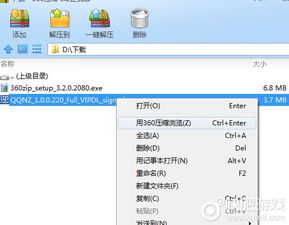 高效下载《逆战》游戏:迅雷使用指南资讯攻略10-26
高效下载《逆战》游戏:迅雷使用指南资讯攻略10-26 -
 掌握韩国社交新风尚:轻松上手KakaoTalk聊天神器资讯攻略10-29
掌握韩国社交新风尚:轻松上手KakaoTalk聊天神器资讯攻略10-29 -
 掌握迅雷高效下载秘籍:轻松设置代理,加速你的下载之旅!资讯攻略10-28
掌握迅雷高效下载秘籍:轻松设置代理,加速你的下载之旅!资讯攻略10-28 -
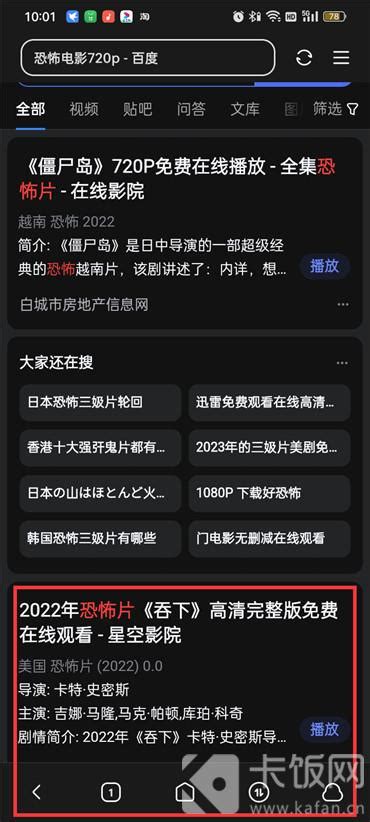 轻松学会:用迅雷高效下载手机MP4电影教程资讯攻略11-01
轻松学会:用迅雷高效下载手机MP4电影教程资讯攻略11-01 -
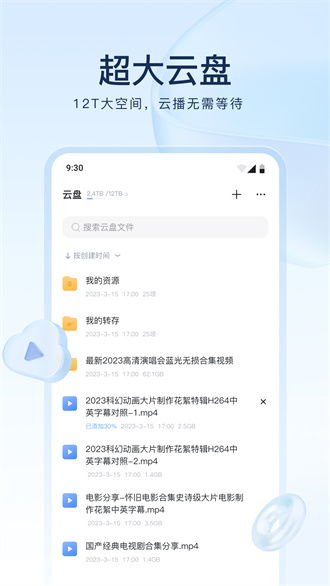 一键解锁迅雷APP新视界:如何将首页布局轻松转变为沉浸式内容模式资讯攻略10-25
一键解锁迅雷APP新视界:如何将首页布局轻松转变为沉浸式内容模式资讯攻略10-25